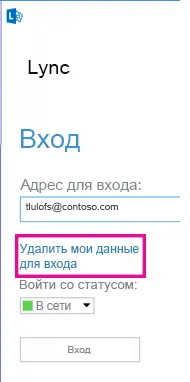Вход в Lync за кандидатстване и излизане - офис бюро
Удостоверения за Lync обикновено създават автоматично, когато инсталирате Lync. Но може да се наложи да ги въведете ръчно, когато влезете за първи път в Lync. За да направите това, изпълнете следните стъпки.
Влезте, за да мрежа на организацията си.
Трябва да видите екрана за вход в Lync.
Ако видите поле непопълнена парола, въведете паролата.
След това кликнете върху Изход.
Ако не сте успели да влязат, да разберете как можете да решите този проблем, статията Решаването грешки при въвеждане в Lync.
Закриване или изключване Lync
Когато приключите с Lync, можете да затворите прозореца, да излезе от сесия, или да излезете от програмата (в менюто "Файл"). Таблицата по-долу показва разликите между тези изпълнения.
кликнете върху бутона X в горния десен ъгъл на прозореца.
Lync прозорец на работния плот ще бъдат затворени, но Lync сесия с потребителското си име ще продължи. По този начин, вие все още ще бъде в състояние да получавате известия и да си взаимодействат с други потребители.
Можете да се отвори отново през прозореца, по всяко време, като кликнете върху иконата на Lync в лентата на задачите или в областта за уведомяване в долната част на екрана.
Оставянето на
В главния прозорец на Lync щракнете върху стрелката до "Опции", след това изберете File> Изход.
Lync сесия, свързани с потребителското си име е пълна, но Lync ще продължи да работи във фонов режим. Когато излезете ще се появи прозорец на сесия.
Съвет: Когато излезете, щракнете върху Изтриване на данните си за вход. за отстраняване на потребителското си име и парола от паметта на компютъра. Благодарение на тази подкрепа ще бъде по-лесно да разрешите проблеми с входа и идентификационните данни ще бъдат по-добре защитени, тъй като външни потребители ще бъде по-трудно да ги използват за вход.
Промяната на параметъра "Автоматично стартиране на Lync"
Lync За да промените стартовата параметри, следвайте тези стъпки.
В основния прозорец на Lync, отидете в Settings> Privacy.
Поставете отметка Автоматично започне Lync, когато влезете в Windows прозорец и Покажи Lync на преден план, когато стартира.
смяна на паролата
Ако не можете да си спомните паролата си или искате да я промените, свържете се с техническата поддръжка на мястото на работа - обикновено специалист, се създаде една сметка Lync. Дайте им следния линк: Смяна на паролата на потребителя в Active Directory.
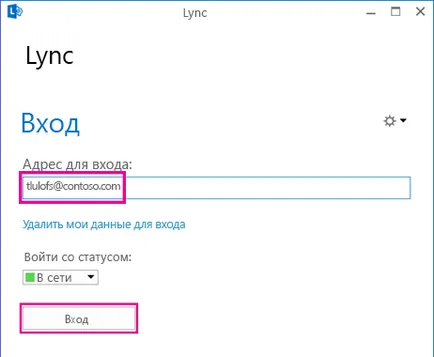

Поставяне на картата, изчакайте потвърждение на своя компютър признание, и след това щракнете върху OK.

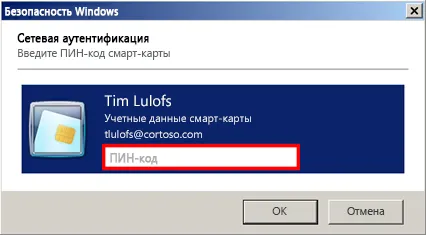
Забележка: В случай на съобщение за грешка, информира, че този номер или паролата не се признава на страницата за вход, изберете Премахване на данните си за вход. След това влизате в приложението отново. В този вход пълномощията се изтриват от паметта на компютър, който може да помогне за отстраняване на проблема.